Mise à jour avril 2024: Arrêtez de recevoir des messages d'erreur et ralentissez votre système avec notre outil d'optimisation. Obtenez-le maintenant à ce lien
- Téléchargez et installez l'outil de réparation ici.
- Laissez-le analyser votre ordinateur.
- L'outil va alors répare ton ordinateur.
Vous rencontrez un problème avec votre AOC le moniteur ne fonctionne pas lorsqu'il est connecté à votre ordinateur? Eh bien, c'est un problème courant que de nombreux utilisateurs ont signalé principalement après la mise à jour de Windows. Que vous l'ayez déjà utilisé ou que vous en ayez un nouveau pour fonctionner avec votre ordinateur, ce problème doit être résolu. Le moniteur fonctionnera sûrement bien avec votre système. Cet article décrit toutes les façons de résoudre ces problèmes.

Si AOC USB Le moniteur ne fonctionne pas avec votre système d'exploitation Windows 10, il peut y avoir plusieurs raisons. L'appareil peut être défectueux ou la connexion peut être incorrecte. Cela peut également être causé par la carte vidéo du moniteur dans le système. Le pilote AOC E1659FWU pour Windows 10 peut être manquant si vous avez acheté un nouveau moniteur. Il est également possible que les pilotes de périphérique soient obsolètes. C'est pourquoi votre moniteur USB AOC ne fonctionne pas comme prévu. Nous avons une solution à ce problème, qui est expliquée dans la section suivante.
Exécuter l'utilitaire de résolution des problèmes
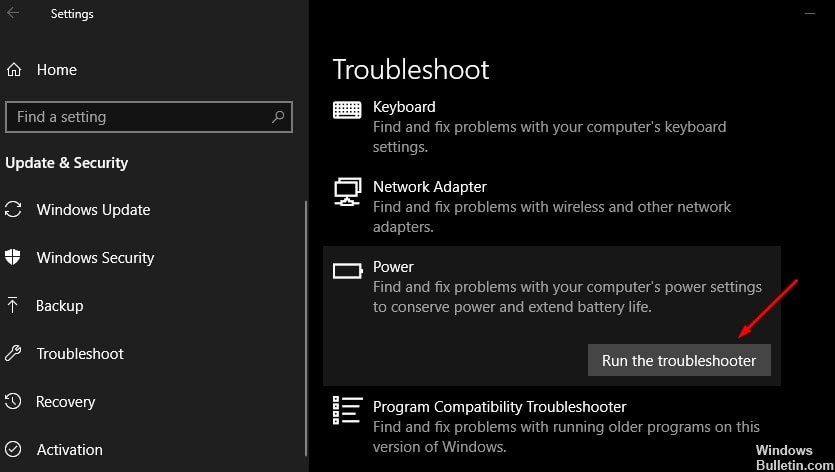
Ce moniteur USB AOC E1659Fwu ne fonctionne plus comme prévu après la mise à niveau de Windows 10 en raison de conflits matériels. Pour éliminer cette possibilité, vous pouvez utiliser l'utilitaire de résolution des problèmes de matériel et de périphérique Windows intégré pour diagnostiquer et résoudre les conflits matériels.
- Appuyez sur la combinaison de touches Windows Win + X pour ouvrir la boîte de dialogue Exécuter.
- Tapez Panneau de configuration et appuyez sur Entrée pour ouvrir le Panneau de configuration.
- Entrez «Dépannage» et sélectionnez «Dépanner».
- Sous Matériel et audio, cliquez avec le bouton droit sur Matériel et périphériques et sélectionnez Exécuter en tant qu'administrateur.
- Cliquez sur Avancé.
- Cliquez sur Suivant, puis suivez les instructions à l'écran pour terminer le dépannage.
Ensuite, le moniteur USB ne fonctionne pas sous Windows 10. Le problème devrait être résolu et vous devriez profiter du moniteur LCD / LED portable alimenté par AOC USB 3.0 sans écran noir, scintillement de l'écran et autres problèmes d'écran ou d'affichage.
Si vous ne trouvez pas l'utilitaire de résolution des problèmes de matériel et de périphériques dans le Panneau de configuration, cela peut être dû au fait que votre ordinateur exécute une version ultérieure à Windows 10 Build 1809. Le correctif a été supprimé dans cette version. équipements et périphériques. Ne vous inquiétez pas, vous pouvez toujours exécuter l'utilitaire de résolution des problèmes de matériel et de périphériques comme ceci:
Mise à jour d'avril 2024:
Vous pouvez désormais éviter les problèmes de PC en utilisant cet outil, comme vous protéger contre la perte de fichiers et les logiciels malveillants. De plus, c'est un excellent moyen d'optimiser votre ordinateur pour des performances maximales. Le programme corrige facilement les erreurs courantes qui peuvent survenir sur les systèmes Windows - pas besoin d'heures de dépannage lorsque vous avez la solution parfaite à portée de main :
- Étape 1: Télécharger PC Repair & Optimizer Tool (Windows 10, 8, 7, XP, Vista - Certifié Microsoft Gold).
- Étape 2: Cliquez sur “Start scan”Pour rechercher les problèmes de registre Windows pouvant être à l'origine de problèmes avec l'ordinateur.
- Étape 3: Cliquez sur “Tout réparer”Pour résoudre tous les problèmes.
Réinstaller les pilotes du moniteur USB AOC

Si le moniteur USB AOC clignote toujours après avoir exécuté la méthode 1, essayez de désinstaller et de réinstaller les pilotes d'affichage USB AOC.
- Appuyez sur Win + X pour sélectionner Gestionnaire de périphériques.
- Localisez AOC USB Monitor et cliquez avec le bouton droit pour sélectionner Désinstaller.
- Suivez les instructions à l'écran pour le désinstaller.
- Redémarrez votre ordinateur et installez le pilote à partir du site Web du fabricant.
Nous espérons que les informations ci-dessus vous aideront. Si vous avez des questions ou des suggestions, n'hésitez pas à nous laisser des commentaires. Ce serait formidable de savoir quelle méthode fonctionne.
Conseil d'expert Cet outil de réparation analyse les référentiels et remplace les fichiers corrompus ou manquants si aucune de ces méthodes n'a fonctionné. Cela fonctionne bien dans la plupart des cas où le problème est dû à la corruption du système. Cet outil optimisera également votre système pour maximiser les performances. Il peut être téléchargé par En cliquant ici

CCNA, développeur Web, dépanneur PC
Je suis un passionné d'informatique et un professionnel de l'informatique. J'ai des années d'expérience derrière moi dans la programmation informatique, le dépannage et la réparation de matériel. Je me spécialise dans le développement Web et la conception de bases de données. J'ai également une certification CCNA pour la conception et le dépannage de réseaux.

